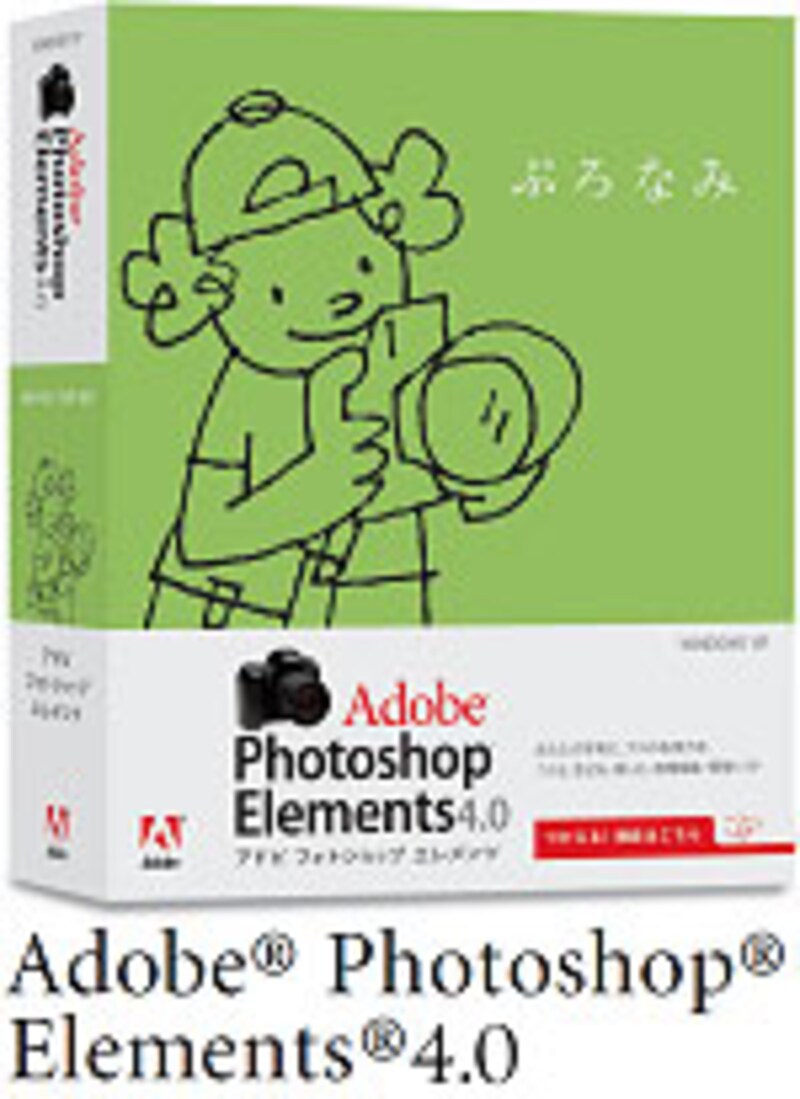 |
| Adobe product box shot(s) |
画像加工からアルバム管理まで1本で仕上げる、超定番の画像編集ソフト「Adobe Photoshop Elements(アドビ フォトショップ エレメンツ)」の最新バージョン、「Adobe Photoshop Elements 4.0(Windows版)」が発売されます。
今回のバージョンアップでは、より「かんたん」な操作で思い通りに仕上がる事に重点がおかれており、ユーザーは難しい操作をすること無く、従来以上の作品を作ることができます。
それでは、「Adobe Photoshop Elements 4.0」(以下、Photoshop Elements 4.0)はどのようなところが新しく変わったのかを、注目の機能を実際に使いながらご紹介しましょう。
- ※この記事ではAdobe Photoshop Elements 4.0ベータ版を使用しています。
-
Adobe,the Adobe logo(Adobe Photoshop Elements)are either registered trademarks or trademarks of Adobe Systems Incorporated in the United States and/or other countries.
Adobe Photoshop Elements 4.0
もくじ
- 画像取り込みから味わえる新機能
- マジックのような新選択ツール
- こういうのが欲しかった新機能
- ブラッシュアップされた機能群
- Photoshop Elements 4.0の製品情報
画像取り込みから味わえる新機能
今回のPhotoshop Elements 4.0では、写真画像の赤目修正が、なんと写真の取り込み時に自動で行われるのです。通常ですと、デジカメから画像を取り込み、画像を開いて赤目修正を行いますが、今回のPhotoshop Elements 4.0では、画像を取り込んでいる時に人物写真の「赤目」を発見し、自動的に黒目に修正して取り込みを完了します。この新機能を使いますと、自分が撮影した人物写真が赤目だったのかさえわからなくなるほど、画像修正を意識することがありません。結構、感動する新機能です。↓
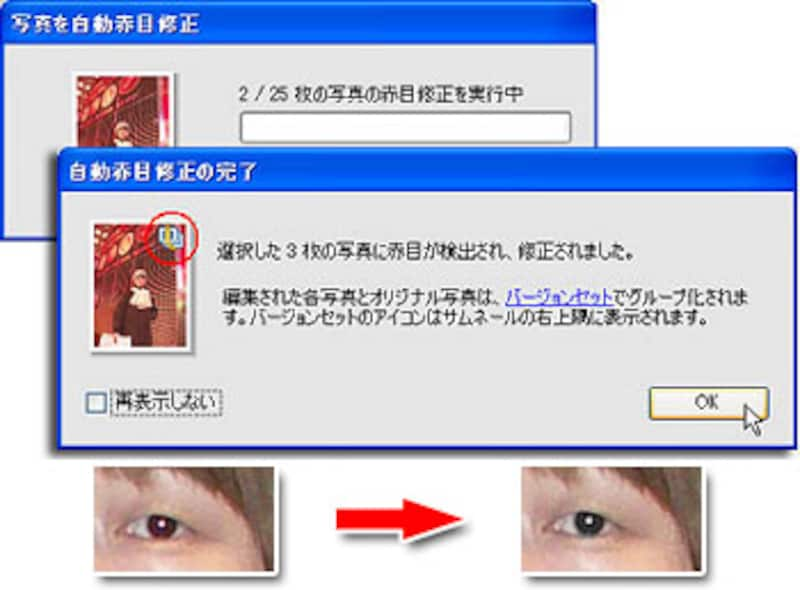 |
| ▲写真の取り込み時に[自動赤目修正]にチェックを入れると、複数の赤目写真を黒目に修正します。修正画像は元画像とバージョンセットで1つのサムネールにまとめられますので、元画像が赤目だったことさえ気づきません |
私が密かに気に入っている機能は、顔を自動的に検出して名札を付けるサムネール表示機能です。集合写真のサムネールですと、誰が写っている写真かわかりづらいものですが、この機能を使いますと、顔の部分をちゃんと抽出してくれますから、誰が写っている写真だったか、一目でわかります。結構便利な機能ですよ。↓
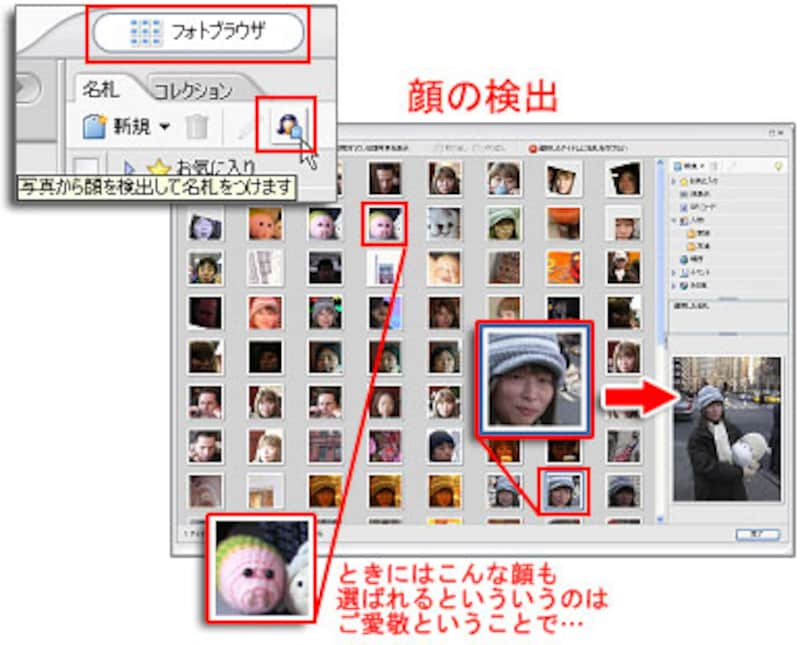 |
| ▲フォトブラウザの[写真から顔を検出]するボタンをクリックすると、顔をクローズアップしたサムネールの一覧が表示されます。選択するとプロパティに写真全体のプレビューが表示されます |
マジックのような新選択ツール
今回のPhotoshop Elements 4.0には、こんなに簡単に選択できて良いの? と思うほど、もう、目から鱗の感激機能が搭載されています!
昔から、画像加工の肝は、「選択範囲をいかに作るか」にあると言われてきました。それだけ、選択をする作業は難しく、また手間が掛かる作業でした。選択範囲がうまく作れなければ、プロにはなれないと言っても良かったものです。
しかし、今回のPhotoshop Elements 4.0に搭載されている[マジック選択ブラシ]と[マジック抽出]では、驚くほど簡単に領域を選択してしまいます。通常ですと、ある程度は輪郭をなぞらないと選択範囲がうまく作れませんが、マジック選択ブラシとマジック抽出では、輪郭をなぞると言うよりも領域をクリックする、もしくは領域を「選ぶ」だけで、きれいな選択範囲を抽出します。選択範囲さえ抽出できれば、あとは修正や加工は思いのままです。本当にこの機能があれば、プロの方が泣いてしまうほどの機能です。↓
 |
| ▲ブラシで選択したい領域をクリックまたはなぞります |
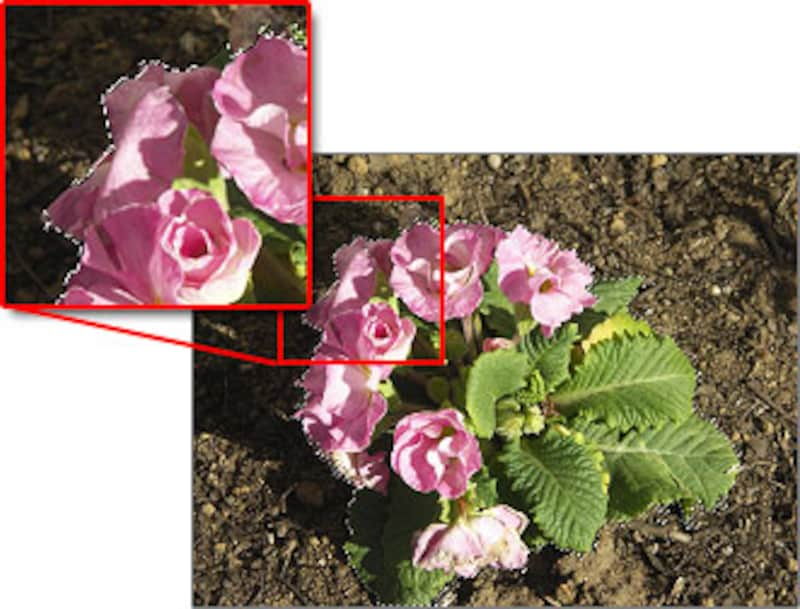 |
| ▲マウスボタンを離すと輪郭に沿って選択範囲ができあがります |
 |
| ▲あとは選択した範囲だけの色や明るさ補正など自在にできます |
他にもオークション用画像の切り抜きに役立つツールや、年賀状でも活躍しそうなQRコード作成ツールを次で紹介しています。次のページへ>>







